Finden Sie Sinus, Cosinus und Tangens in Google Spreadsheets
Die trigonometrischen Funktionen -- Sinus, Kosinus, und Tangente -- basieren auf einem rechtwinkligen Dreieck (ein Dreieck mit einem Winkel von 90 Grad).
Im Mathematikunterricht werden diese trigonometrischen Funktionen unter Verwendung verschiedener trigonometrischer Verhältnisse gefunden, indem die Länge der angrenzenden und gegenüberliegenden Seiten des Dreiecks mit der der Hypotenuse oder miteinander verglichen wird.
In Google-Tabellen, diese Triggerfunktionen finden Sie mit den SIN-, COS- und TAN-Funktionen für Winkel gemessen in Bogenmaß.
01
von 03
Grad vs. Radiant
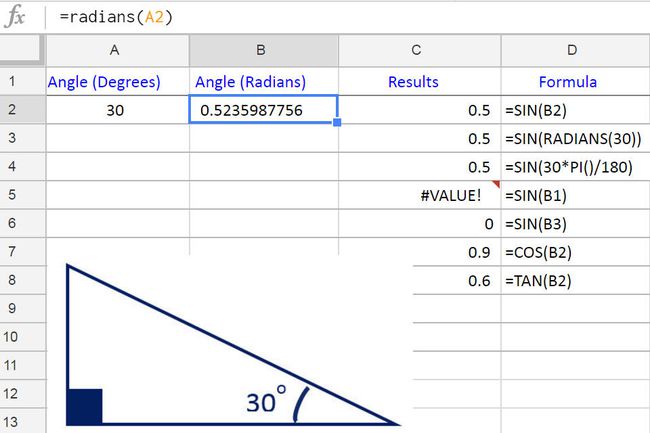
Die Verwendung der oben genannten trigonometrischen Funktionen in Google Spreadsheets ist möglicherweise einfacher als die manuelle Ausführung, aber Wie bereits erwähnt, ist es wichtig zu wissen, dass bei der Verwendung dieser Funktionen der Winkel in gemessen werden muss Bogenmaß eher, als Grad -- das ist die Einheit, mit der die meisten von uns nicht vertraut sind.
Bogenmaß bezieht sich auf den Radius des Kreises, wobei ein Bogenmaß ungefähr 57 Grad entspricht.
Um die Arbeit mit den trigonometrischen Funktionen zu erleichtern, verwenden Sie die RADIANS-Funktion von Google Spreadsheets, um den gemessenen Winkel umzuwandeln von Grad zu Bogenmaß, wie in Zelle B2 im Bild oben gezeigt, wo der Winkel von 30 Grad in 0,5235987756. umgewandelt wird Bogenmaß.
Andere Optionen zum Umwandeln von Grad in Bogenmaß sind:
- Verschachtelung der RADIANS-Funktion innerhalb der SIN-Funktion – wie in Zeile 3 im Beispiel gezeigt;
- Verwendung von Google-Tabellen PI-Funktion in der Formel: Winkel (Grad) * PI()/180 wie in Zeile 4 im Beispiel gezeigt.
02
von 03
Syntax und Argumente der Trig-Funktionen
Eine Funktion Syntax bezieht sich auf das Layout der Funktion und beinhaltet die Funktion Name, Klammern und Argumente.
Die Syntax für die SIN-Funktion lautet:
= SIN (Winkel)
Die Syntax für die COS-Funktion lautet:
= COS (Winkel)
Die Syntax für die TAN-Funktion lautet:
= TAN (Winkel)
Winkel - der berechnete Winkel - gemessen im Bogenmaß
- für dieses Argument kann die Größe des Winkels im Bogenmaß eingegeben werden oder alternativ der Zellbezug zum Speicherort dieser Daten im Arbeitsblatt.
Beispiel: Verwendung der SIN-Funktion von Google Spreadsheets
In diesem Beispiel werden die Schritte behandelt, mit denen die SIN-Funktion in Zelle C2 im obigen Bild eingegeben wird, um den Sinus eines 30-Grad-Winkels oder 0,5235987756 Radiant zu ermitteln.
Die gleichen Schritte können zur Berechnung von Cosinus und Tangens für einen Winkel verwendet werden, wie in den Zeilen 11 und 12 im obigen Bild gezeigt.
Google Spreadsheets verwendet nicht Dialogboxen um die Argumente einer Funktion einzugeben, wie sie in Excel zu finden sind. Stattdessen hat es ein automatisch vorschlagen Feld, das erscheint, wenn der Name der Funktion in eine Zelle eingegeben wird.
- Klicken Sie auf Zelle C2, um sie zum aktive Zelle -- hier werden die Ergebnisse der SIN-Funktion angezeigt;
- Geben Sie das Gleichheitszeichen ( = ) gefolgt vom Namen der Funktion ein Sünde;
- Während Sie tippen, wird die automatisch vorschlagen Es erscheint ein Feld mit den Namen der Funktionen, die mit dem Buchstaben S beginnen;
- Wenn der Name SÜNDE in der Box erscheint, klicken Sie mit dem Mauszeiger auf den Namen, um den Funktionsnamen einzugeben und öffnen Sie Klammern oder runde Klammern in Zelle C2.
03
von 03
Eingabe des Arguments der Funktion
Wie in der Abbildung oben zu sehen, wird das Argument für die SIN-Funktion nach der offenen runden Klammer eingegeben.
- Klicken Sie im Arbeitsblatt auf Zelle B2, um diesen Zellbezug als einzugeben Winkel Streit;
- Drücken Sie die Eintreten Taste auf der Tastatur, um eine schließende Klammer einzugeben " ) " nach dem Argument der Funktion und um die Funktion zu vervollständigen;
- Der Wert 0,5 sollte in Zelle C2 erscheinen – der Sinus eines 30-Grad-Winkels;
- Wenn Sie auf Zelle C2 klicken, wird die vollständige Funktion angezeigt = SIN (B2) erscheint im Formelleiste über dem Arbeitsblatt.
#WERT! Fehler und leere Zellenergebnisse
Die SIN-Funktion zeigt die #WERT! Fehler, wenn die als Argument der Funktion verwendete Referenz auf eine Zelle zeigt, die Text enthält. In Zeile fünf des obigen Beispiels sehen Sie dies, wo der verwendete Zellbezug auf die Textbeschriftung zeigt: Winkel (Radiant).
Wenn die Zelle auf eine leere Zelle zeigt, gibt die Funktion den Wert Null zurück (siehe Zeile sechs oben). Die Triggerfunktionen von Google Spreadsheets interpretieren leere Zellen als Null und der Sinus von Null im Bogenmaß ist gleich Null.
